Gesicht0xc000014c FehlerAuf Ihrem Windows-System?Fehlercode 0xc000014c ist ein einfach zu behebender Registrierungsfehler. Bitte lesen Sie diese Anleitung, um das zu verstehenSo beheben Sie den 0xc000014c-Fehler unter Windows
Dies kann passieren, wenn Ihre Registrierungsdateien oder Systemdateien beschädigt sind.Dies ist ein BSOD-Fehler (Blue Screen of Death), er kommt nicht sehr häufig vor, kann aber vorkommen.Diese Meldung wird angezeigt, wenn dieser Fehler auftritt
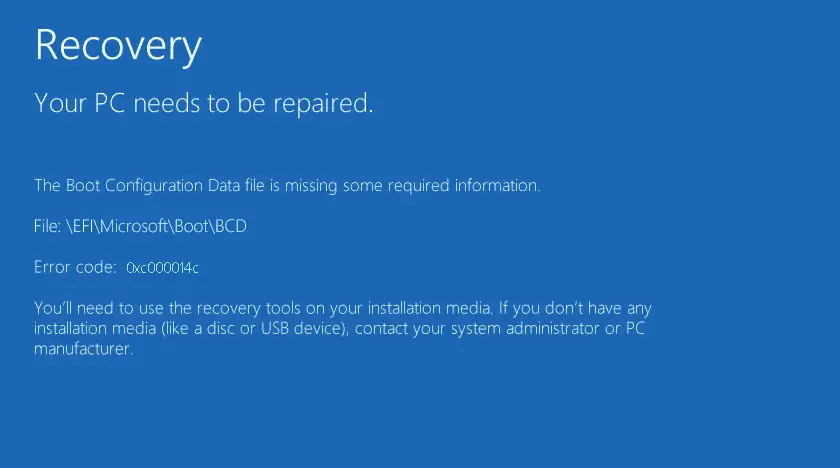
Oder
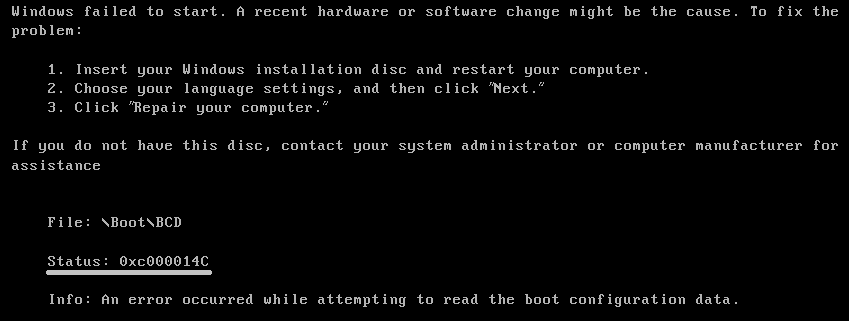
In diesem Artikel zeige ich dir, wie es gehtIm Windows-BetriebssystemReparieren0xc000014c Codefehler的 方法.
Wie lautet der Fehlercode 0xc000014c?
該0xc000014c Es ist ein hexadezimaler Fehlercode.Es ermöglicht Entwicklern, die verursachten Fehler zu identifizieren.Dies tritt normalerweise aufgrund eines Registrierungsfehlers im Windows-Betriebssystem auf.Dies führt dazu, dass Windows mit einer Fehlermeldung abstürzt.Obwohl dies kein häufiger Fehler ist, haben wir ihn glücklicherweise gefundenIm Windows-BetriebssystemReparieren0xc000014cFehlercodes Lösung.
Was hat den Fehlercode 0xc000014c verursacht?
Der Fehler kann durch einen plötzlichen Systemneustart verursacht werden.Dies kann zu Schäden in der Windows-Registrierungsdatei führen und eine Fehlermeldung anzeigen.Dies geschieht, weil einige wichtige Startinformationen fehlen und das Betriebssystem nicht normal starten kann.
Die Hauptgründe für diesen Fehler sind-
- Beschädigte Registrierungsdatei– Wenn eine oder mehrere Dateien in der Windows-Registrierung beschädigt sind, kann das System nicht gestartet werden und beim Start tritt ein Fehler auf.
- Beschädigte BCD (Boot-Konfigurationsdaten) – Die häufigste Fehlerursache ist eine beschädigte BCD-Datei.Wenn der Benutzer versucht, das BCD manuell zu konfigurieren oder aufgrund von Stromausfällen und Schreibfehlern, kann das BCD beschädigt werden.Dies kann auch durch einen Bootsektor-Virus-Angriff verursacht werden
- Beschädigte Systemdateien-Beschädigte Systemdateien im Betriebssystem können ebenfalls Fehler verursachen.
- unvollständigDeinstallieren Sie bestimmte DateienunvollständigDie Deinstallation oder das Löschen bestimmter abhängiger Software oder Anwendungen kann diesen Fehler ebenfalls verursachen.
Wie behebt man den Fehlercode 0xc000014c im Windows-Betriebssystem?
Hier werde ich Sie durch die Methode zum Beheben des Fehlercodes 0xc000014c im Windows-Betriebssystem führen.
Bitte befolgen Sie die unten stehende Methode.
1. Booten Sie mit der letzten korrekten Konfiguration
Manchmal können kürzlich installierte oder deinstallierte Anwendungen Konfigurationsfehler verursachen.Daher kann das Booten mit der letzten als funktionierend bekannten Konfiguration den Fehler beheben.Befolgen Sie die angegebenen Schritte
- Starte den Computer neu
- Beim StartDrücken Sief8或f12Geben Sie "Erweiterter Boot-Manager" ein.
- gerade jetzt,Navigieren Sie durch die Pfeiltastenwählen"Die letzte richtige Konfiguration", dann drückenEnter-Taste.
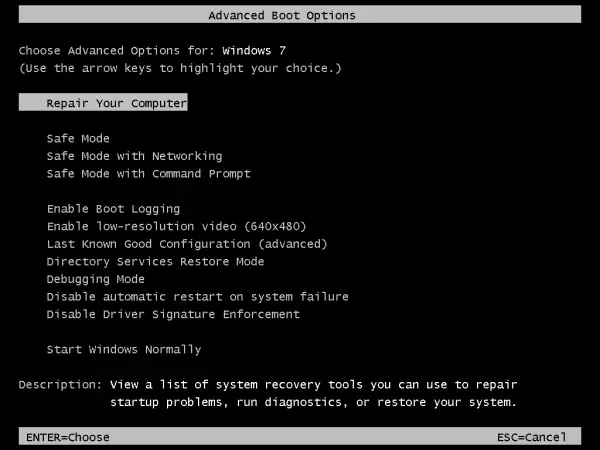
Jetzt wird der PC neu gestartet, und wenn er wie zuvor regelmäßig gestartet wird, kann das Problem auf diese Weise gelöst werden.
2. Führen Sie SFC zum Reparieren aus
- Gehen Sie zum Windows-Boot-Manager
- NavigationspaarFehlerbehebung> erweiterte Optionen > Eingabeaufforderung.
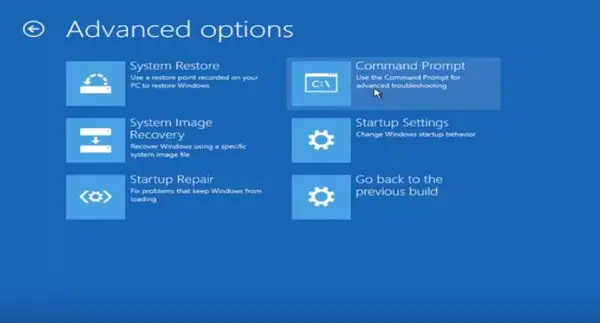
- Nun öffnet sich die Eingabeaufforderung.
- Typ SFC / Scannow Und drücken Sie die Eingabetaste.
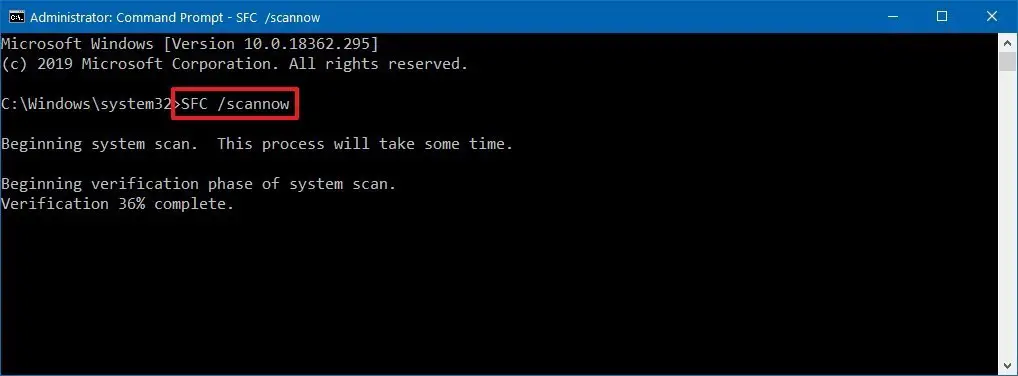
- Lassen Sie das SFC-Dienstprogramm beschädigte Dateien scannen und reparieren.Nachdem der Scan abgeschlossen ist, starten Sie Ihren PC neu und der Fehler sollte behoben sein.
3. Erstellen Sie einen Systemwiederherstellungspunkt.
Normalerweise erstellt das Betriebssystem einen Systemwiederherstellungspunkt, wenn es normal ausgeführt wird.Wenn der Systemwiederherstellungspunkt vorhanden ist, können Sie das System wiederherstellen und Fehler beheben.Hier sind die Schritte dazu
Hinweis: Einige PCs verfügen über eine Verknüpfung zum direkten Aufrufen des Systemwiederherstellungspunkts, z. B. f10 oder f11.Versuchen Sie, sie beim Start zu drücken, und Sie werden zum Reparaturmenü weitergeleitet.
- Gehen Sie zum Windows-Einstellungsbildschirm und klicken Sie auf "Weiter" und dann auf "Computer reparieren".
- Dann geh zu "Fehlerbehebung"Option und klicken Sie auf "Systemwiederherstellung".
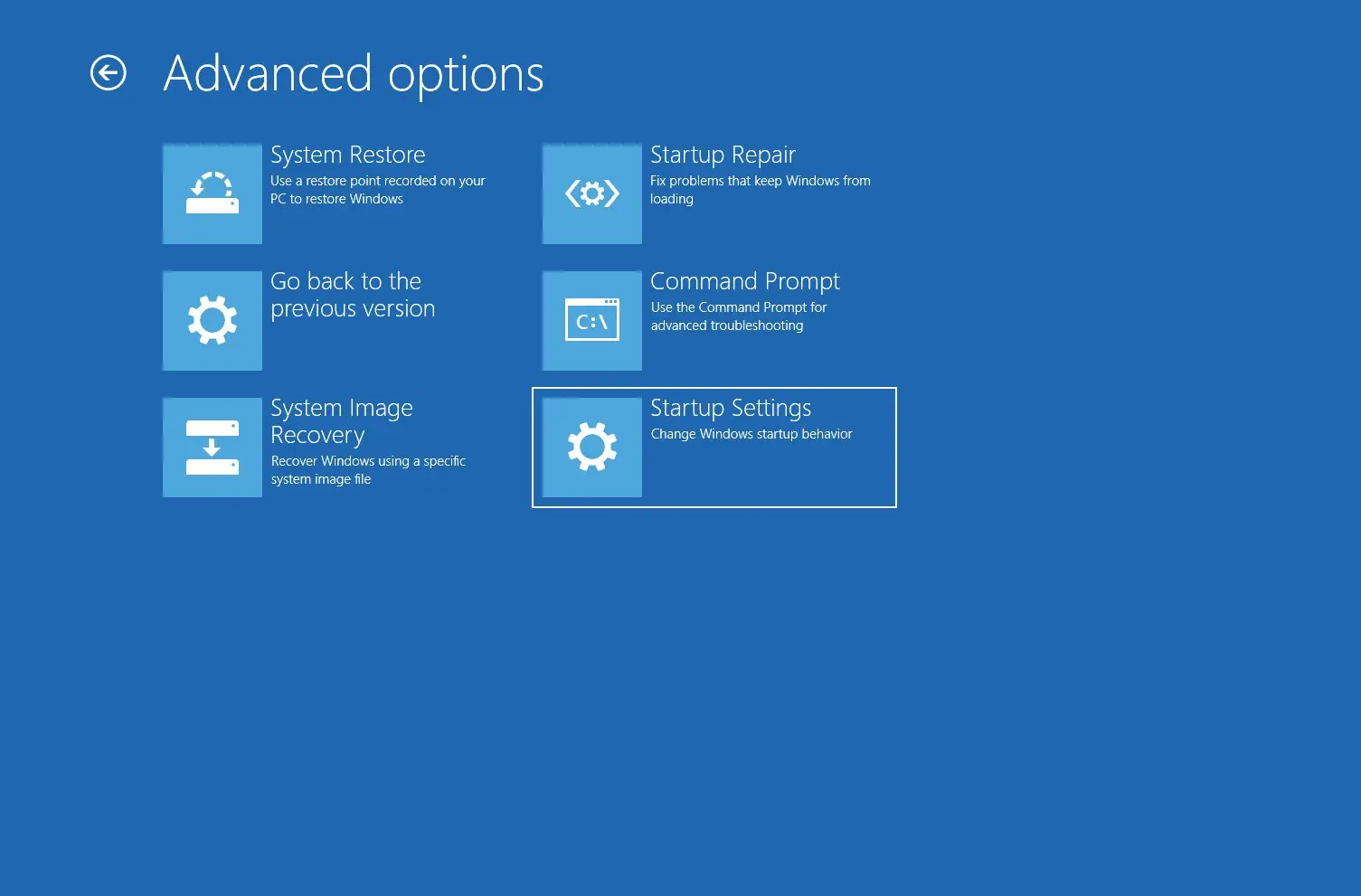
- Pop-up" Systemwiederherstellung"Fenster, klicken Sie auf " Nächster Schritt". Wählen Sie dann einen Wiederherstellungspunkt aus, wenn das System normal läuft,dann WiederKlicke auf 下一步.
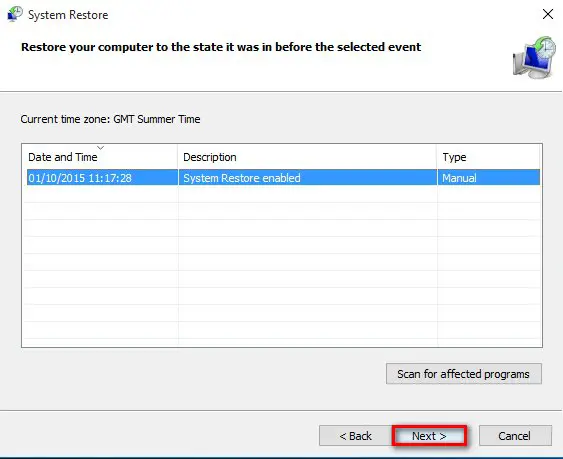
- Nachdem Sie auf "Weiter" geklickt haben, klicken Sie auf "Fertig stellen" und warten Sie, bis das System in den Zustand vor dem Auftreten des Fehlers zurückkehrt.
4. Tarierweste reparieren
Der effektivste Weg, den Fehlercode 0xc000014c zu beheben, besteht darin, die BCD-Datei neu zu konfigurieren.Einige Eingabeaufforderungscodes können verwendet werden, um den Schaden der BCD-Datei zu reparieren, und dann funktioniert das System normal.Befolgen Sie die angegebenen Schritte
- Gehen Sie zum Windows-Boot-Manager
- Gehe zu"Fehlerbehebung> erweiterte Optionen > Eingabeaufforderung"
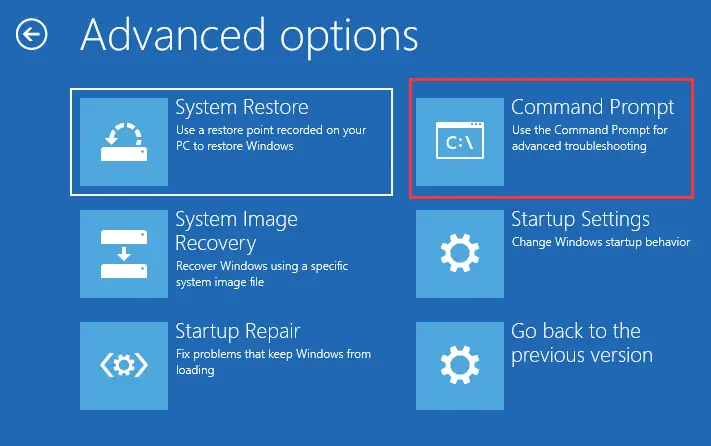
- Jetzt eingebenBootrec/FixMbr Und drücke Enter
- Tippen Sie es wieder einBootrec/FixBoot Und drücke Enter
- Jetzt eingeben Bootrec/ScanOS Und drücke Enter
- Geben Sie schließlich einBootrec/RebuildBcdUnd drücke Enter
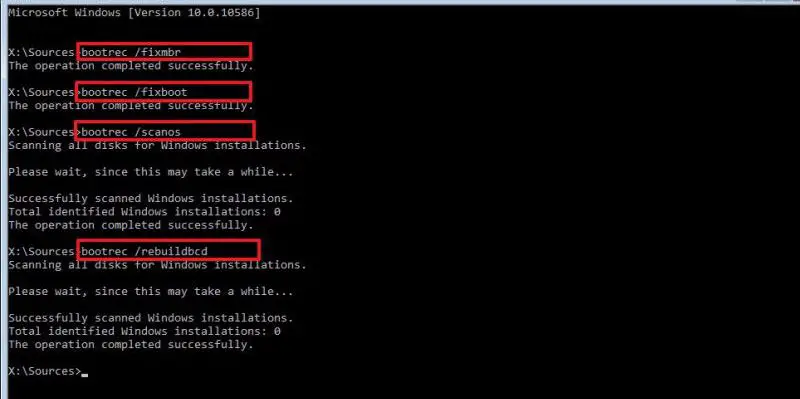
- Nachdem Sie alle Befehle erfolgreich eingegeben haben, geben Sie einchkdsk /f /r Und drücke Eintreten.
Dadurch wird nach fehlerhaften Festplattensektoren gesucht und diese repariert.Starten Sie nun den Computer neu und prüfen Sie, ob der Fehler behoben ist.
5. NeukonfigurationRegistrierungsdatei
Hinweis-Wenn Sie diese Methode verwenden, müssen Sie die Festplatte physisch vom PC entfernen und als sekundäre Festplatte an den funktionierenden PC anschließen.
Jetzt kann das Neukonfigurieren der beschädigten Registrierungsdatei den Fehler dauerhaft beheben.Bitte befolgen Sie die folgenden Schritte.
- Entfernen Sie zuerst die Festplatte von dem PC, auf dem das beschädigte Windows installiert ist.
- Verbinden Sie es über die Festplattenbox und den Anschluss mit dem funktionierenden PC.
- Greifen Sie nun auf die sekundäre Festplatte zu und gehen Sie zu /Windows/system32/config/RegBackAdresse.
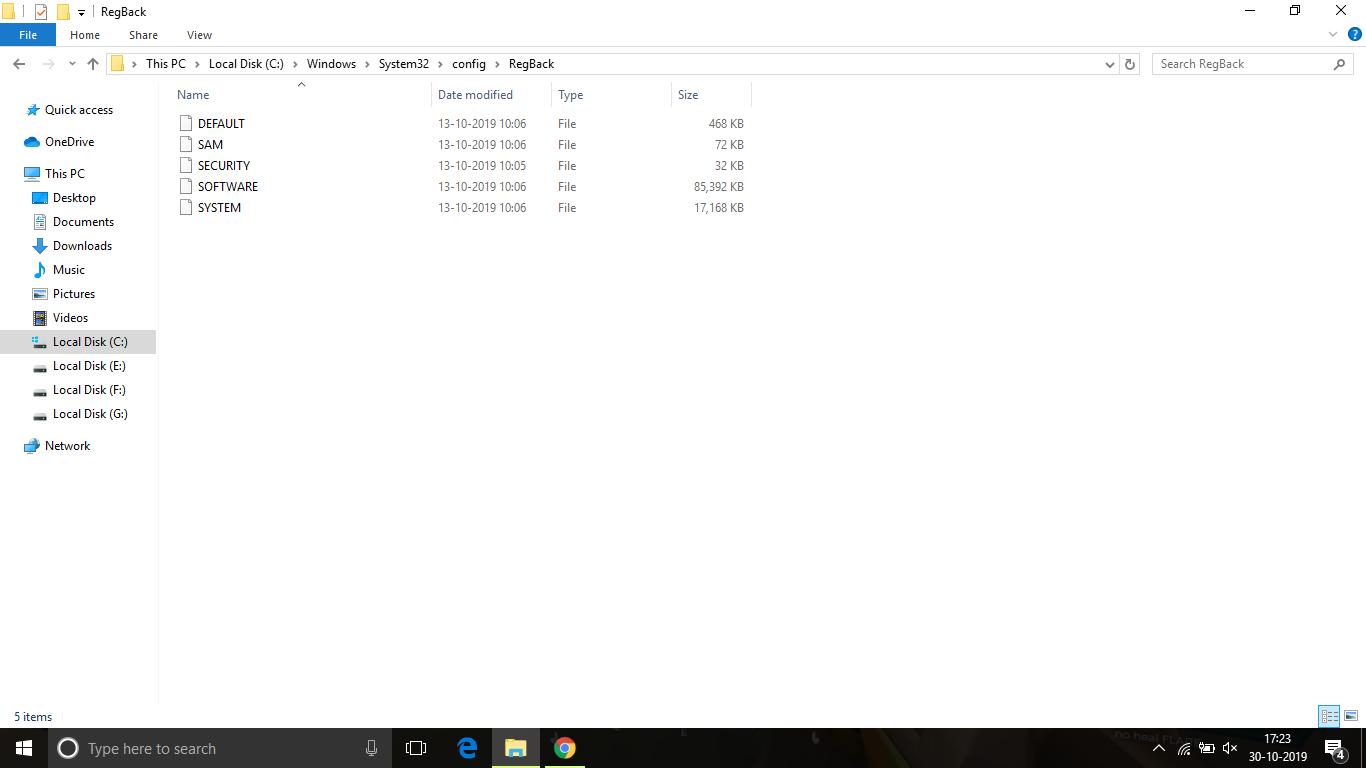
- Kopieren Sie nun alle Dateien, die im Ordner vorhanden sind, und fügen Sie sie ein /Windows/system32/config-Adresse , Dann klick"alle"ZudeckenConfigOrdnerbestehender文件 文件
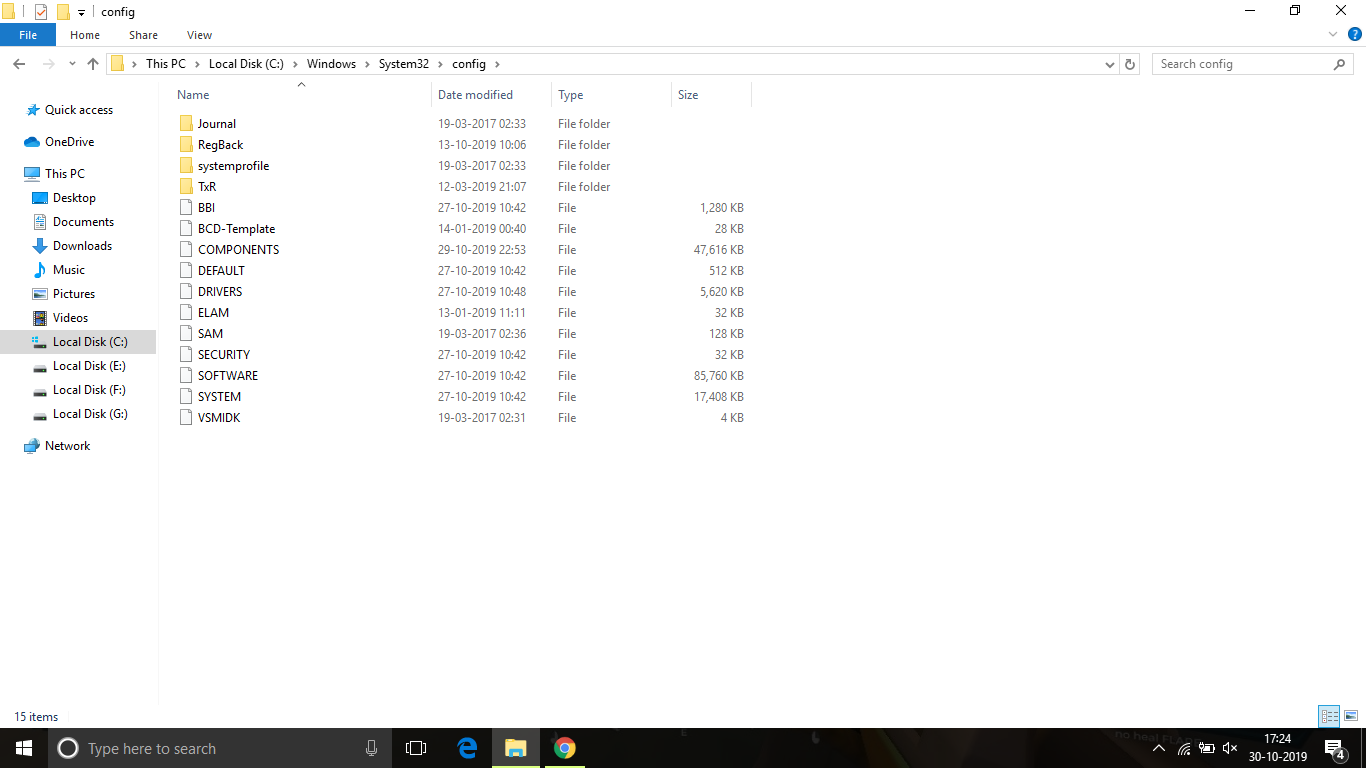
- Schalten Sie danach den PC aus und trennen Sie die Festplatte, und setzen Sie sie dann wieder in den PC ein, zu dem sie gehört.
- Starten Sie Ihren PC und lassen Sie ihn normal booten
Diese Methode sollte den Fehler beheben und Sie sollten wie bisher problemlos auf den PC zugreifen können.
Fazit
diese sindIm Windows-BetriebssystemReparieren0xc000014c CodefehlerDer beste Weg.Ich hoffe, Sie können die Schritte zur Behebung des Fehlers klar verstehen und umsetzen.


![So sehen Sie die Windows-Version [sehr einfach]](https://infoacetech.net/wp-content/uploads/2023/06/Windows%E7%89%88%E6%9C%AC%E6%80%8E%E9%BA%BC%E7%9C%8B-180x100.jpg)


